Yılda 200 milyon kullanıcıya yardımcı olan zaman kazandıran yazılım ve donanım uzmanlığı. Teknoloji yaşamınızı yükseltmek için nasıl yapılır tavsiyeleri, haberler ve ipuçlarıyla size rehberlik ediyor.
WinSetupFromUSB
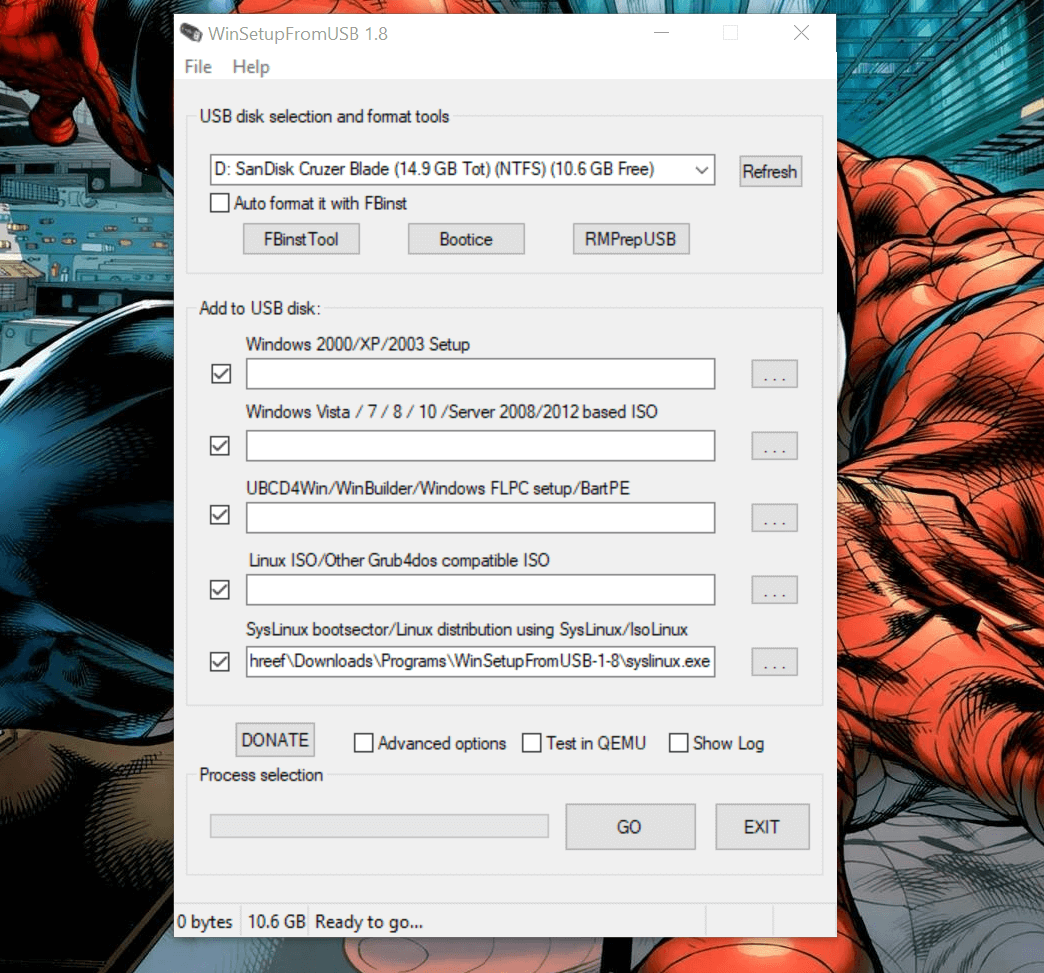
- Fiyat - Bedava
WinSetupFromUSB kolaylıkla çoklu önyüklemeli bir USB sürücüsü oluşturmanıza olanak tanıyan ücretsiz bir çoklu önyükleme yazılımıdır. Kullanıcı arayüzü basittir ve bu uygulamanın çalışmasını anlamak için roket bilimcisi olmanıza gerek yoktur.
WinSetupFromUSB, Windows 2000/ ile uyumludurWindows XP ve sonraki sürümler. Ayrıca Linux ve BSD ile uyumludur.
Gerekli tüm seçenekler ana pencerede görüntülenir. Çoklu önyüklemeli USB oluşturma işlemine başlamak için önce yazılımı resmi web sitesinden indirmeniz gerekir.
- Ayrıca Okuyun: Flash sürücülerinizi korumak için 5 mükemmel USB gizlilik yazılımı
Ardından, indirilen dosyayı çıkarın ve Windows sürümünüze (32-64 bit) bağlı olarak WinSetupfromUSB yürütülebilir dosyasını çalıştırın.
Bir USB flash sürücü takın ve yenile düğmesine veya açılır menüyü tıklayarak seçtiğinizden emin olun.
USB sürücüsündeki tüm verileri silmek istiyorsanız Otomatik Biçimlendirme seçeneğini işaretleyebilirsiniz.
İçinde "USB diske ekle” bölümünde kurulum için birden fazla seçenek görebilirsiniz. Tercih ettiğiniz işletim sisteminin yanındaki kutuyu işaretleyin.
Tıkla "Araştır Seçili işletim sistemi seçeneğinin yanındaki düğmesine basın ve çoklu önyüklemeli USB sürücünüze yüklemek istediğiniz işletim sisteminin ISO görüntüsünü seçin.
bir ileri seçeneği de vardır, bu da bazı işletim sistemi ve USB sürücüsü ile ilgili ayarları özelleştirmenize olanak tanır. Ne yaptığını bilmiyorsanız, olduğu gibi bırakın.
USB Flash sürücüye kurmak istediğiniz tüm işletim sistemini seçtikten sonra, GİT buton.
Yükleme işlemi birkaç dakika sürecek ve bir İş bitmiş İleti.
WinSetupFromUSB penceresini kapatın ve kısa sürede başarılı bir şekilde çoklu önyüklemeli bir USB sürücüsü oluşturdunuz.
⇒ WinSetupFromUSB'yi İndirin
- Ayrıca Okuyun: 2019'da masanızı düzenlemek için 6 kullanışlı USB-C dizüstü bilgisayar yerleştirme istasyonu
YUMI (Evrensel Çoklu Önyükleme Yükleyiciniz)
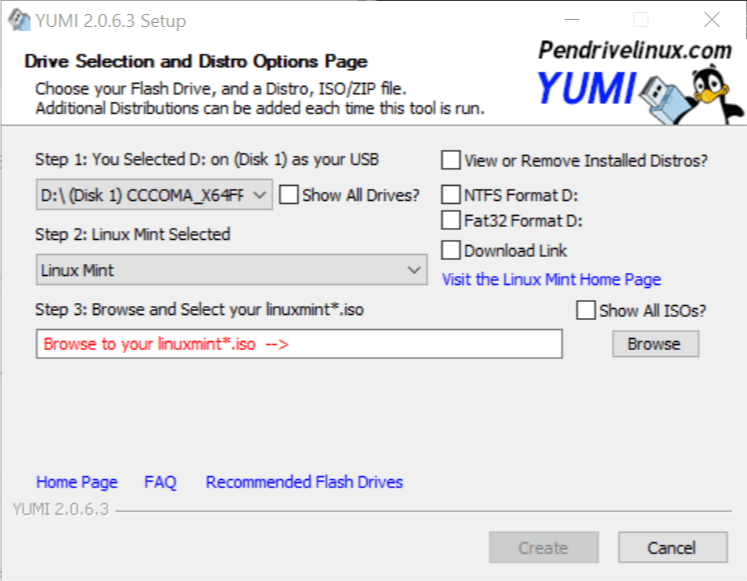
- Fiyat - Bedava
YUMI şiddetle tavsiye edilen çoklu önyükleme yardımcı programlarından biridir ve aynı zamanda en hafifidir. YUMI'deki seçenekler basittir. Ayrıca, taşınabilir bir uygulamadır, dolayısıyla herhangi bir kurulum gerektirmez.
Ancak, YUMI ile aynı anda yalnızca bir işletim sistemi kurabilirsiniz. Bu nedenle, çoklu önyüklemeli USB sürücünüze birden çok işletim sistemi kurmak için işlemi tekrar tekrar yapmanız gerekir.
Sezgisel bir kullanıcı arayüzüne sahiptir ve hem FAT32 hem de NTFS dosya sistemini destekler. Yazılım, çoklu önyüklemeli USB sürücüsü oluşturmak için kullanışlıdır ve onu disk klonlama, taşınabilir yazılım yükleme, Canlı CD oluşturma vb. için kullanabilirsiniz.
Aşağıda verilen bağlantıdan YUMI yazılımını indirerek başlayın. İndirme işlemi tamamlandıktan sonra yazılımı çalıştırın.
USB sürücüsünü takın ve YUMI penceresinde seçin. Ardından, “Adım 2:”deki açılır düğmeyi tıklayın ve kurmak istediğiniz dağıtımı / işletim sistemini seçin.
Varsayılan olarak YUMI, bir işletim sistemi kurmadan önce sürücüyü biçimlendirmez. Ancak, ihtiyacınıza göre sağ taraftan NTFS veya FAT32 Format sistem seçeneğini seçebilirsiniz.
Bilgisayarınızda ISO dosyası yoksa, İndirme: {link sağ taraftaki seçenek ve YUMI, seçilen yazılım için indirme bağlantılarını gösterecektir.
Kurulum dosyasının hazır olduğunu varsayarak, Araştır düğmesini seçin ve ISO dosyası kurulacak.
Tıkla Oluşturmak düğmesine basarak yükleme işlemini başlatın. Boyutuna bağlı olarak, işlemin tamamlanması birkaç dakika sürebilir.
⇒ YUMI'yi indirin
- İLİŞKİLİ: Windows 10'da bir USB flash sürücüyü şifrelemek için 12 yazılım çözümü
Çoklu önyüklemeUSB
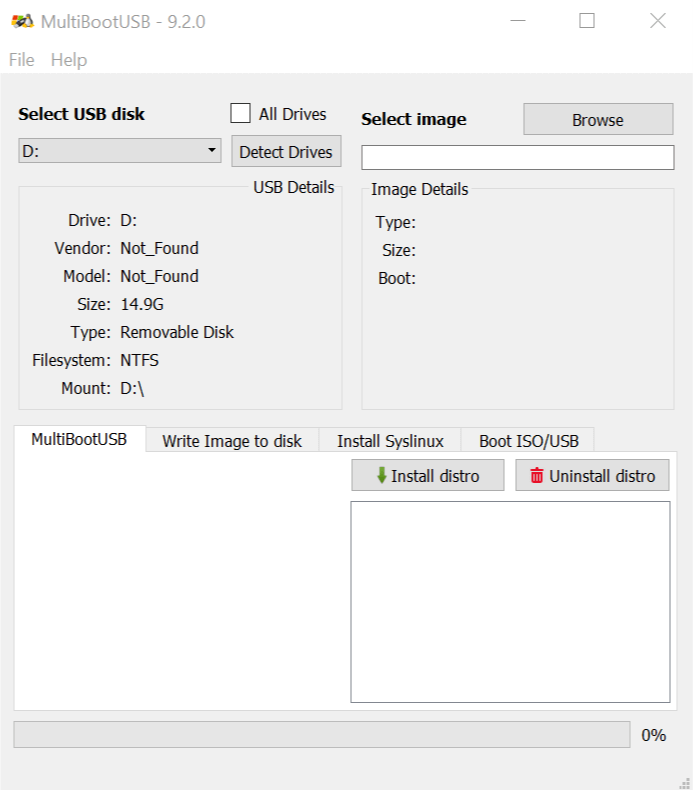
- Fiyat - Bedava
Çoklu önyüklemeUSB Windows'ta çoklu önyüklemeli USB flash sürücü oluşturmanıza izin veren ücretsiz bir platformlar arası yazılımdır, Linux ve Mac OS.
MultibootUSB'nin hem taşınabilir hem de kurulabilir sürümleri vardır ve resmi web sitesinden indirilebilir. İndirme bağlantısını aşağıda bulabilirsiniz.
Yalnızca Linux dağıtımlarıyla çalışır, bu nedenle Linux Distro'dan başka bir şey yükleyemezsiniz. Aracın temel amacı, kullanıcının herhangi bir Linux bilgisayardaki çoklu önyüklemeli bir USB sürücüsünden önyükleme yapmasına yardımcı olmaktır.
Bu nedenle, Linux'u MultibootUSB kullanılarak oluşturulan çoklu önyüklemeli bir USB sürücüsünden yüklemeye çalışırsanız ve başarısız olursanız, yazar, USB sürücüsünden önyüklemenin bunun ana işlevi olduğu için soruna yardımcı olamayacağını söylüyor yazılım.
Yine de, testlerimizde gayet iyi çalıştı, bu nedenle kullanılabilirlik bir sorun değil.
Çoklu önyüklemeli bir USB sürücüsü oluşturmak için MultibootUSB'yi başlatın. USB sürücünüzü PC'ye takın ve “ altında seçin.USB diskini seçin” seçenek. USB sürücü ayrıntıları, disk seçeneğinin hemen altında görüntülenir, bu nedenle devam etmeden önce dikkatlice okuyun.
Tıkla Araştır yüklemek istediğiniz Linux Dağıtımını seçmek için düğmesine basın. Tıklayın Dağıtımı Yükle butonuna basarak kurulumu başlatın. Aynı sürücüye başka bir Linux dağıtımı kurmak için işlemi tekrarlayın.
MultibootUSB, Linux Distro ile sınırlı olmasına rağmen, kullanışlı bir yardımcı programdır ve herhangi bir bilgisayar platformunda çoklu önyüklemeli bir USB sürücüsü oluşturmanın temel işini yapar.
⇒ MultibootUSB'yi indirin
- Ayrıca Okuyun: Windows 10 Önyüklenebilir UEFI USB Sürücüsü Nasıl Oluşturulur
XBoot
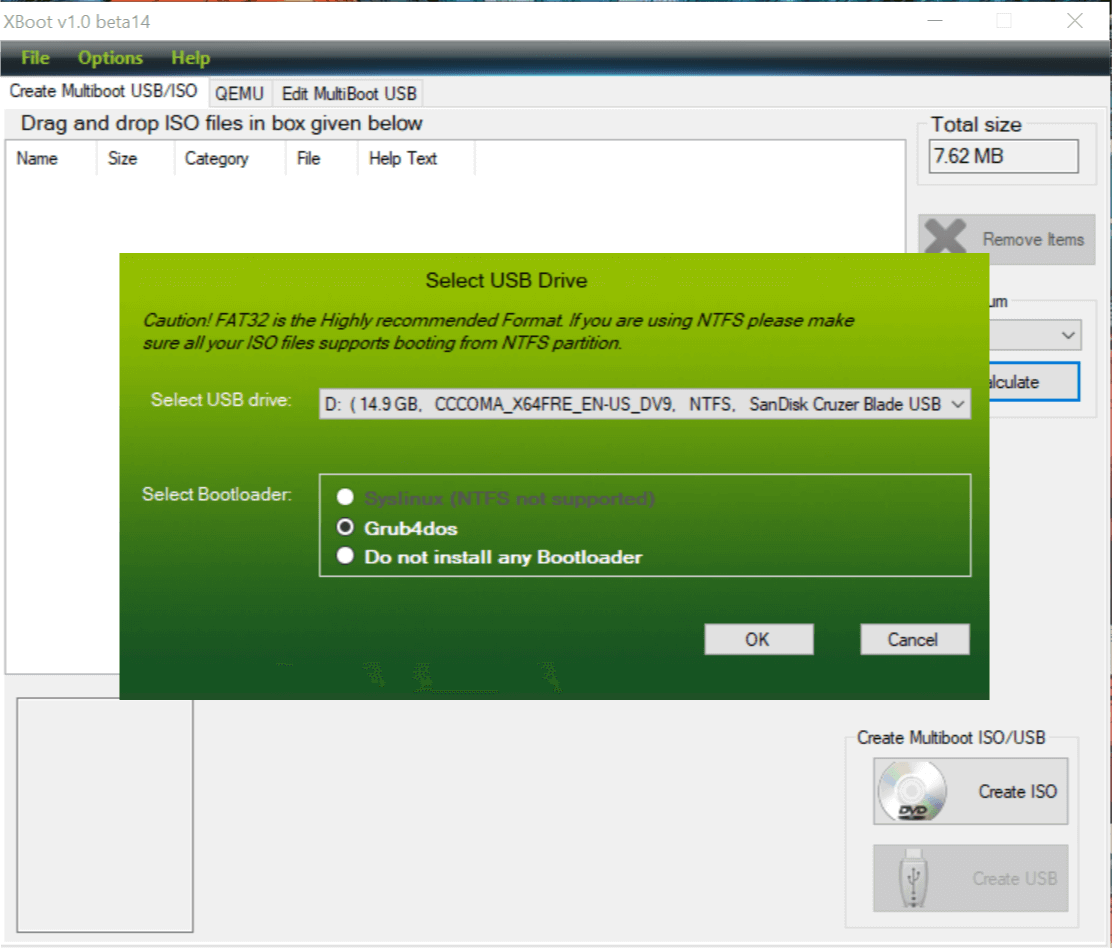
- Fiyat - Bedava
XBoot Windows için çoklu önyüklemeli USB flash sürücü oluşturmanıza olanak tanıyan, kullanımı kolay bir başka yazılımdır.
XBoot hem FAT32 hem de NFTS dosya biçimini destekler; ancak, varsayılan olarak kurulum sırasında Fat32'yi önerir.
XBoot'u kullanmak nispeten kolaydır. Yürütülebilir dosyayı aşağıdaki bağlantıdan indirin ve programı başlatın.
Şimdi yüklemek istediğiniz ISO dosyasını ana pencereye sürükleyip bırakın. Ardından, tıklayın USB oluştur buton.
İlk olarak, açılır menüden USB sürücünüzü seçin. Ardından, Önyükleyici türünü seçin. USB destekliyorsa FAT32 sonra seç syslinux ve için NTFS seç Grubdolar.
Kuruluma devam etmek için Tamam'a tıklayın. Yükleme işleminin tamamlanması birkaç dakika sürmelidir.
⇒ XBoot'u İndirin
- Ayrıca Okuyun: Windows 10'da taşınabilir programlar nasıl oluşturulur
sarduca
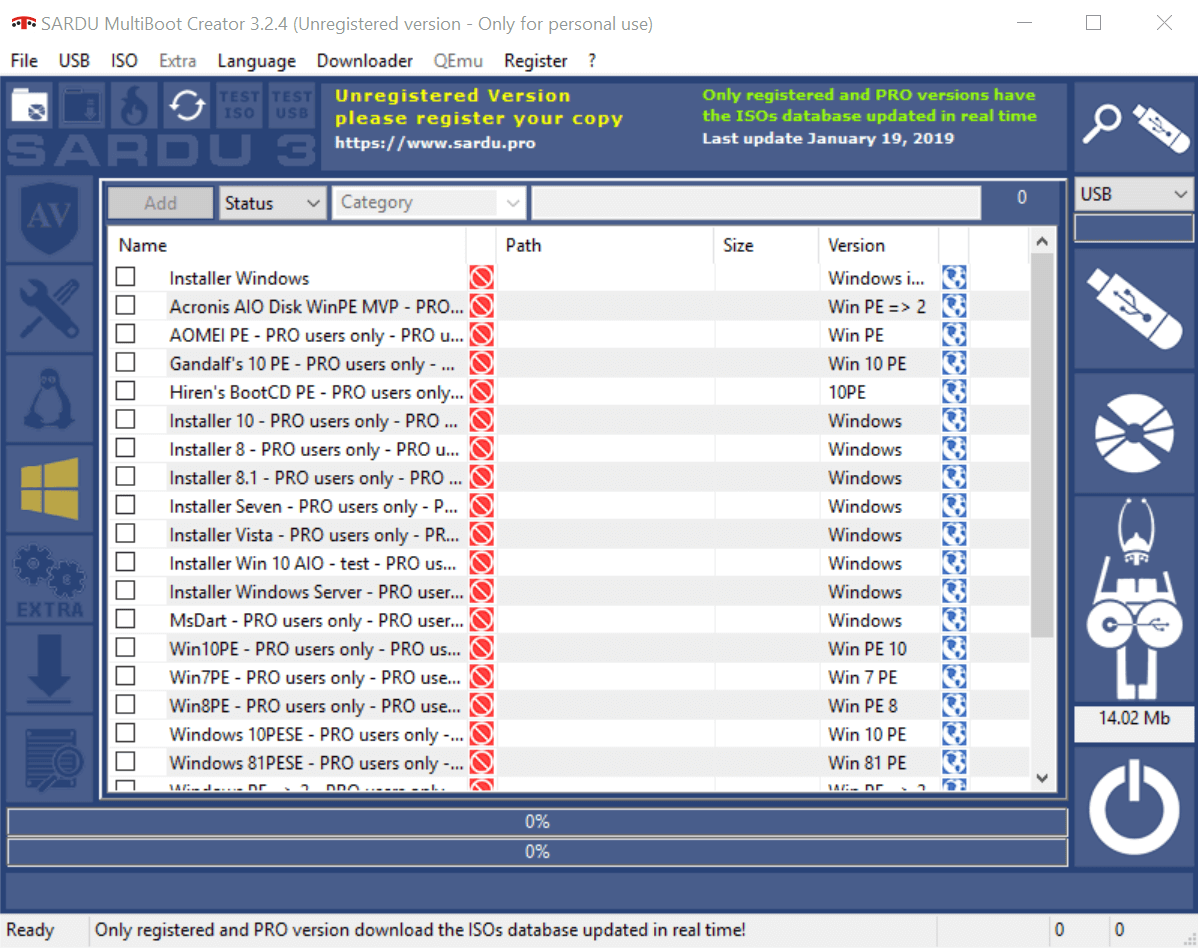
- Fiyat – Ücretsiz / Premium
sarduca Windows için başka bir çoklu önyüklemeli USB sürücü yaratıcısıdır. Ücretsiz ve premium olmak üzere iki versiyonda mevcuttur. Premium sürüm, uzaktan otomatik güncelleme, ISO indirme bağlantıları, farklı bir Windows sürümüyle birden fazla USB yükleyici oluşturma yeteneği ve daha fazlasını içeren bazı gelişmiş özelliklerle birlikte gelir.
Bununla birlikte, ücretsiz sürüm, Windows bilgisayarda çoklu önyüklemeli USB sürücüsü oluşturma ve USB sürücüsüne hem Linux hem de Windows işletim sistemini kurma yeteneğine sahiptir.
Sardu yalnızca FAT32 dosya sistemini destekler. Bu nedenle, NTFS formatlı bir USB sürücünüz varsa, onu FAT32 olarak yeniden biçimlendirdiğinizden emin olun. kullanın bu FAT32 formatındaki yazılım dosya sistemini değiştirmek için
Sardu kullanarak çoklu önyüklemeli bir USB sürücü oluşturmak için yazılımı aşağıdaki bağlantıdan indirip başlatın.
Ardından, FAT32 dosya sistemi için biçimlendirilmiş herhangi bir USB sürücüsünü takın. Tamamlandığında, pencereden USB sürücüsünü seçin.
Sol taraftan, Linux ve Windows işletim sistemi dışında çeşitli yardımcı programları seçip yükleyebilirsiniz. Antivirüs, Yardımcı Araçlar, Linux dağıtımı, Windows işletim sistemi ve diğer ekstraları yükleyebilirsiniz.
Bazı özelliklerin yalnızca Pro kullanıcıları için mevcut olduğunu unutmayın. Kurulacak işletim sistemini seçtikten sonra, seçilen işletim sistemine sağ tıklayın ve Ara'yı seçin.
ISO'nun bulunduğu yerel sürücünüze gidin veya Sardu aracını kullanarak indirin.
Tıklayın "Sardu USB'yi oluştur” simgesine tıklayarak yükleme işlemini başlatın. Aynı pencerede kurulum ilerlemesini görebilirsiniz.
⇒ Sardu'yu İndir
Sonuç
Bu çoklu önyüklemeli USB sürücü yazılımlarının tümü, tek bir USB sürücüde önyüklenebilir işletim sisteminin birden çok örneğini oluşturmanıza olanak tanır. Bu görev için harici HDD'nizi veya SDD'nizi de kullanabilirsiniz, ancak başarılı bir şekilde çalışması için bazı geçici çözümler gerekebilir.
Çoklu önyükleme USB sürücüleri yalnızca işletim sistemi kurmak için değil, aynı zamanda sistem arızası durumunda sisteminizi onarmak için kurtarma USB sürücüsü oluşturmak için de kullanılabilir.
Herhangi bir önyüklenebilir USB oluşturucu yazılımını kullanabilseniz de, Çoklu Önyükleme oluşturucuları, tek bir USB sürücüsüne her türlü aracı ekleme esnekliği sağlar.
Çoklu önyüklemeli bir USB sürücüsünde sahip olabileceğiniz önemli araçlardan bazıları şunlardır: antivirüs programı, bölüm yöneticisi, Linux ve Windows işletim sistemi, ağ tanılama araçları ve Kurtarma diski vb.
Bu listede bahsedilmeyen başka bir çoklu önyüklemeli USB oluşturucu denediniz mi? Aşağıdaki yorumlarda bize bildirin.
© Telif Hakkı Windows Raporu 2021. Microsoft ile ilişkili değil
![Çoklu önyüklemeli USB sürücüler oluşturmak için en iyi 5 yazılım [2020 Kılavuzu]](/f/7395938a879821a0524685500452251c.png?width=300&height=460)
